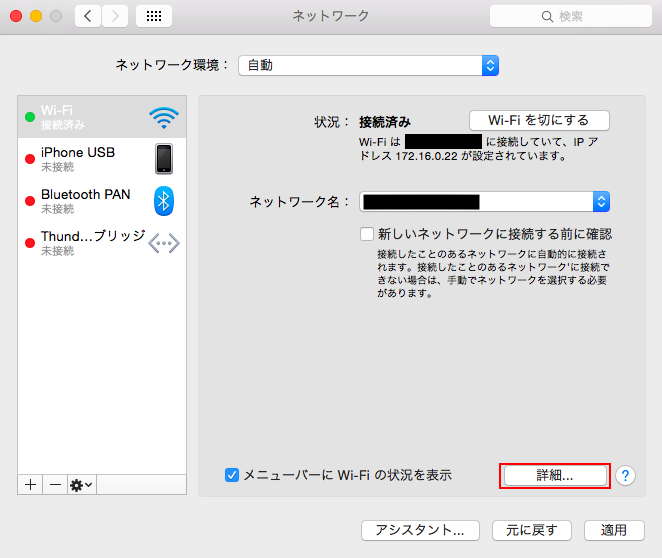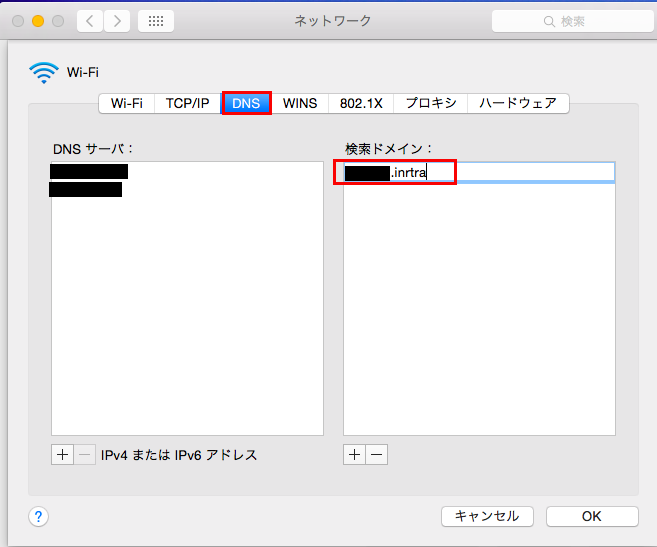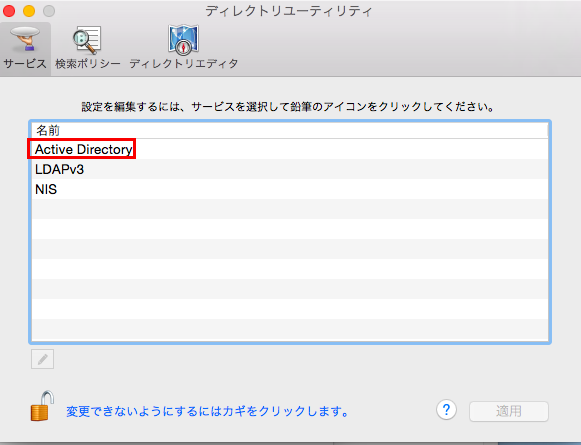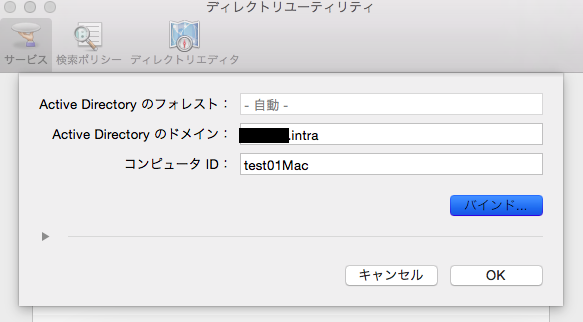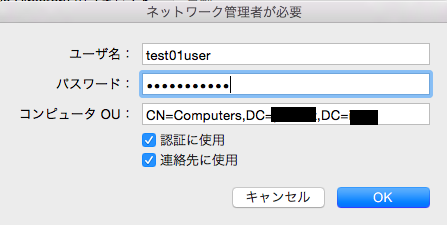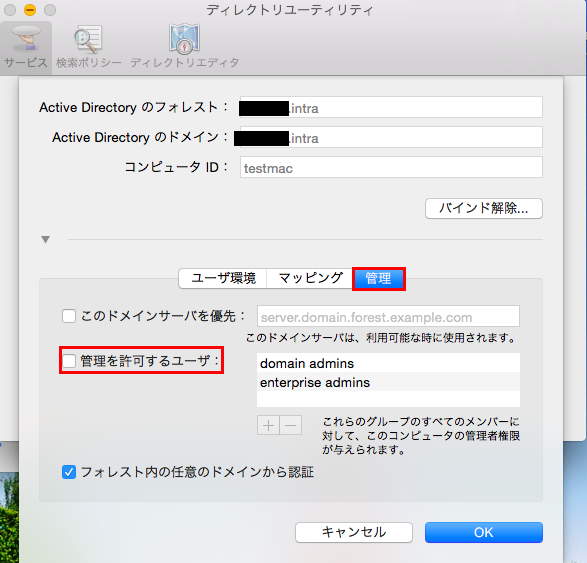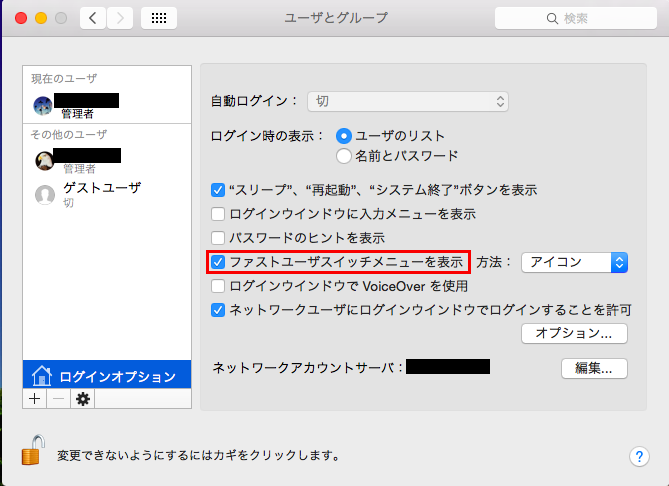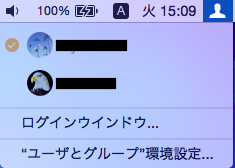はじめに
前提条件
ドメイングループ内に対象のユーザアカウントを作成する。
尚、今回のActive DirectoryはAWSのMicrosoft AD環境での作業です。
コンピューターのドメイン参加とは
管理するActive Directory配下で利用したいコンピューターをドメインに参加させ、ドメイン内の他のコンピュータと共通のアカウントなどを利用できるようにすること。
ドメイン参加手順
必要な情報:
Active Directoryで作成されたユーザアカウント。
またそれに紐付いたコンピューター名。
①対象のMacにローカル管理者権限があるユーザでログインする
②DNS設定
システム環境設定 > ネットワーク > 詳細 > DNS > 検索ドメイン(ドメインを追加)
システム環境設定 > ユーザーとグループ > ログインオプション >接続... > ActiveDirectoryを選択
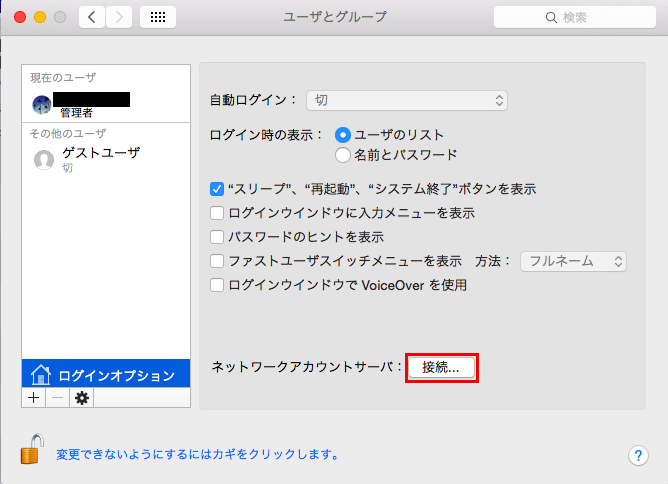
ActiveDirectoryのドメイン:xxxx.intra
コンピュータIDを入力しバインドへ
ここで入力するユーザ名とPWについて、注意することがあります。
前提条件でユーザ登録と合わせて、コンピューター名の登録とユーザとの紐付けが必要と前述しました。
コンピューター名の登録とユーザとの紐付けを行わない場合、
Administrator権限の入力をしなければ認証ができないようになっています。
Administrator権限の情報を安易に周知したくない場合がほとんどだと思うので、事前のコンピューター名、ユーザアカウントとの紐付けがおすすめです。
注意点
この状態では端末の管理者権限が付与されておらず、アプリのインストールや設定変更が行えないことがあるため、管理者権限を付与する。
管理 > 管理を許可するユーザ:にチェックを入れ、xxxx.intraを追加する
これでMACからAD環境へのアクセスができるようになりました。
ログアウトせずにMACでユーザを切り替える方法
今回このドメイン参加の方法を検証するにあたって、自身のMACを使っていたわけですが。
ADで作成したユーザアカウントでMACにログインできるかテストする際、いちいちログアウトするのがとても面倒だったので、簡単にアカウントを切り替える設定をご案内します。
システム環境設定 > ユーザとグループ < クリックして編集を可能にし > ログインイプション
ファストユーザスイッチメニューを表示にチェックを入れる。
そうすると、画面の右上にアイコンが表示される。
これでいちいちログアウトしなくても、アカウントを素早く切り替えて作業することができます〜。
[microsoft公式サイトより](https://www.microsoft
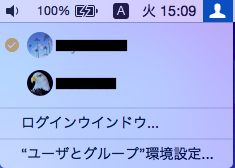
.com/japan/msbc/Express/sbc/activedirectory/default.aspx)